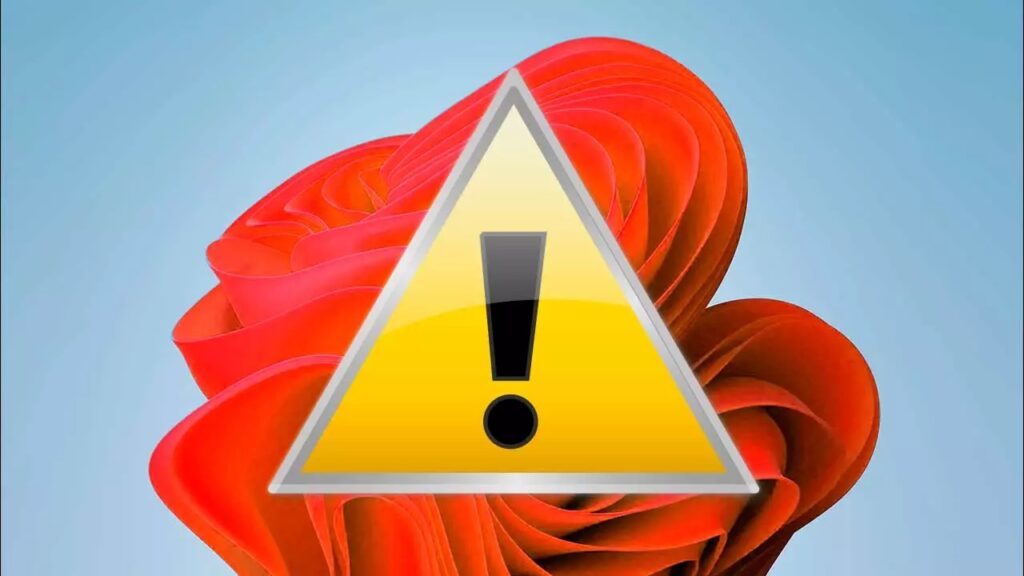
Instalar y actualizar los drivers es una de las tareas más complicadas, y tediosas, que hay que llevar a cabo en el PC. Para facilitarlo, y que todo el mundo pueda realizar esta tarea, Microsoft incluyó en Windows la posibilidad de que estos controladores se puedan descargar e instalar automáticamente a través de Windows Update. El problema viene cuando el sistema operativo se toma demasiadas licencias y, en vez de ayudar a los usuarios, les complica la vida, bajando e instalando a la fuerza una versión mucho más antigua del controlador, como acaba de ocurrir.
-Si tienes una tarjeta gráfica AMD, cuidado
Hace unos días, un usuario de Reddit publicaba un hilo en el subreddit de AMDHelp debido a un mensaje que le acababa de aparecer en Windows 11. Este mensaje rezaba que Windows Update había reemplazado automáticamente su controlador, y que, por ello, la versión del AMD Software instalada no funcionaba.
No se sabe muy bien por qué, pero una actualización de Windows Update había forzado la instalación de una versión muy antigua del controlador, haciendo que el centro de software de AMD, y otros programas, dejaran de funcionar o empezaran a hacerlo mal. AMD publicó la siguiente información en su página de soporte donde se confirmaba el error.
-Solucionar el problema
Para solucionar este problema con el driver del PC, la forma más sencilla es bajar e instalar los drivers de AMD a mano. Al hacerlo así, sobrescribiremos de nuevo los drivers que ha instalado Windows a la fuerza por los nuevos controladores de AMD. Y, de paso, instalaremos la última versión del software de AMD para que este vuelva a funcionar con normalidad. Si tenemos problemas, antes de instalar la nueva versión tendremos que desinstalar a mano la versión de los drivers instalada para poder instalar la nueva manualmente.
Además, con un simple cambio en el registro de Windows podemos evitar que esto vuelva a ocurrir. Para ello, lo que tendremos que hacer es abrir el registro de Windows, e ir a la siguiente ruta:
HKEY_LOCAL_MACHINE>SOFTWARE>Microsoft>Windows>CurrentVersion>DriverSearching
En ella, debemos localizar la entrada ‘SearchOrderConfig’, y cambiar su valor de ‘1’ por defecto a ‘0’. Aceptamos los cambios, reiniciamos el ordenador y listo. Windows no volverá a actualizar sin permiso una versión de nuestro controlador.
-Solo afecta al driver de AMD
Este problema afecta solo a ordenadores con tarjeta gráfica AMD Radeon. Y no a todos los modelos, sino a aquellos que se han fabricado, y vendido, ya montados y configurados (es decir, equipos OEM). Por tanto, si nuestro ordenador utiliza una tarjeta de NVIDIA, o de Intel, no tendremos problema. Y si hemos montado nosotros el ordenador por piezas, tampoco.